Schneider Electric Unity Loader Mode d'emploi
PDF
Télécharger
Document
Unity Loader 33003806 12/2018 Unity Loader Manuel de l'utilisateur (Traduction du document original anglais) 33003806.11 12/2018 www.schneider-electric.com Le présent document comprend des descriptions générales et/ou des caractéristiques techniques des produits mentionnés. Il ne peut pas être utilisé pour définir ou déterminer l'adéquation ou la fiabilité de ces produits pour des applications utilisateur spécifiques. Il incombe à chaque utilisateur ou intégrateur de réaliser l'analyse de risques complète et appropriée, l'évaluation et le test des produits pour ce qui est de l'application à utiliser et de l'exécution de cette application. Ni la société Schneider Electric ni aucune de ses sociétés affiliées ou filiales ne peuvent être tenues pour responsables de la mauvaise utilisation des informations contenues dans le présent document. Si vous avez des suggestions, des améliorations ou des corrections à apporter à cette publication, veuillez nous en informer. Vous acceptez de ne pas reproduire, excepté pour votre propre usage à titre non commercial, tout ou partie de ce document et sur quelque support que ce soit sans l'accord écrit de Schneider Electric. Vous acceptez également de ne pas créer de liens hypertextes vers ce document ou son contenu. Schneider Electric ne concède aucun droit ni licence pour l'utilisation personnelle et non commerciale du document ou de son contenu, sinon une licence non exclusive pour une consultation « en l'état », à vos propres risques. Tous les autres droits sont réservés. Toutes les réglementations locales, régionales et nationales pertinentes doivent être respectées lors de l'installation et de l'utilisation de ce produit. Pour des raisons de sécurité et afin de garantir la conformité aux données système documentées, seul le fabricant est habilité à effectuer des réparations sur les composants. Lorsque des équipements sont utilisés pour des applications présentant des exigences techniques de sécurité, suivez les instructions appropriées. La non-utilisation du logiciel Schneider Electric ou d'un logiciel approuvé avec nos produits matériels peut entraîner des blessures, des dommages ou un fonctionnement incorrect. Le non-respect de cette consigne peut entraîner des lésions corporelles ou des dommages matériels. © 2018 Schneider Electric. Tous droits réservés. 2 33003806 12/2018 Table des matières Consignes de sécurité . . . . . . . . . . . . . . . . . . . . . . . . . . A propos de ce manuel. . . . . . . . . . . . . . . . . . . . . . . . . . Chapitre 1 Informations générales sur Unity Loader . . . . . . . . . . . . Général . . . . . . . . . . . . . . . . . . . . . . . . . . . . . . . . . . . . . . . . . . . . . . . . Installation . . . . . . . . . . . . . . . . . . . . . . . . . . . . . . . . . . . . . . . . . . . . . . Prérequis . . . . . . . . . . . . . . . . . . . . . . . . . . . . . . . . . . . . . . . . . . . . . . . Chapitre 2 Communication. . . . . . . . . . . . . . . . . . . . . . . . . . . . . . . . Equipements cibles . . . . . . . . . . . . . . . . . . . . . . . . . . . . . . . . . . . . . . . Chapitre 3 Boîte de dialogue Unity Loader . . . . . . . . . . . . . . . . . . . Description générale de la boîte de dialogue . . . . . . . . . . . . . . . . . . . Onglet Projet . . . . . . . . . . . . . . . . . . . . . . . . . . . . . . . . . . . . . . . . . . . . Onglet Firmware . . . . . . . . . . . . . . . . . . . . . . . . . . . . . . . . . . . . . . . . . Enregistrer sur la carte mémoire . . . . . . . . . . . . . . . . . . . . . . . . . . . . . Onglet Options. . . . . . . . . . . . . . . . . . . . . . . . . . . . . . . . . . . . . . . . . . . Onglet A propos. . . . . . . . . . . . . . . . . . . . . . . . . . . . . . . . . . . . . . . . . . Boîte de dialogue Scruter le réseau . . . . . . . . . . . . . . . . . . . . . . . . . . Boîte de dialogue Transfert des données . . . . . . . . . . . . . . . . . . . . . . Chapitre 4 Exemple : transfert d'une application d'un PC vers un automate. . . . . . . . . . . . . . . . . . . . . . . . . . . . . . . . . . . . . Transfert d'une application du PC vers l'automate . . . . . . . . . . . . . . . Annexes ......................................... Annexe A Transfert d'applications en mode de traitement par lots . Index 33003806 12/2018 Mode de traitement par lots avec l'interface de ligne de commande Unity Loader . . . . . . . . . . . . . . . . . . . . . . . . . . . . . . . . . . . . . . . . . . . . ......................................... 5 9 11 12 13 14 15 15 17 18 24 32 38 42 44 46 48 51 51 53 55 55 61 3 4 33003806 12/2018 Consignes de sécurité Informations importantes AVIS Lisez attentivement ces instructions et examinez le matériel pour vous familiariser avec l'appareil avant de tenter de l'installer, de le faire fonctionner, de le réparer ou d'assurer sa maintenance. Les messages spéciaux suivants que vous trouverez dans cette documentation ou sur l'appareil ont pour but de vous mettre en garde contre des risques potentiels ou d'attirer votre attention sur des informations qui clarifient ou simplifient une procédure. 33003806 12/2018 5 REMARQUE IMPORTANTE L'installation, l'utilisation, la réparation et la maintenance des équipements électriques doivent être assurées par du personnel qualifié uniquement. Schneider Electric décline toute responsabilité quant aux conséquences de l'utilisation de ce matériel. Une personne qualifiée est une personne disposant de compétences et de connaissances dans le domaine de la construction, du fonctionnement et de l'installation des équipements électriques, et ayant suivi une formation en sécurité leur permettant d'identifier et d'éviter les risques encourus. AVANT DE COMMENCER N'utilisez pas ce produit sur les machines non pourvues de protection efficace du point de fonctionnement. L'absence de ce type de protection sur une machine présente un risque de blessures graves pour l'opérateur. AVERTISSEMENT EQUIPEMENT NON PROTEGE N'utilisez pas ce logiciel ni les automatismes associés sur des appareils non équipés de protection du point de fonctionnement. N'accédez pas aux machines pendant leur fonctionnement. Le non-respect de ces instructions peut provoquer la mort, des blessures graves ou des dommages matériels. Cet automatisme et le logiciel associé permettent de commander des processus industriels divers. Le type ou le modèle d'automatisme approprié pour chaque application dépendra de facteurs tels que la fonction de commande requise, le degré de protection exigé, les méthodes de production, des conditions inhabituelles, la législation, etc. Dans certaines applications, plusieurs processeurs seront nécessaires, notamment lorsque la redondance de sauvegarde est requise. Vous seul, en tant que constructeur de machine ou intégrateur de système, pouvez connaître toutes les conditions et facteurs présents lors de la configuration, de l'exploitation et de la maintenance de la machine, et êtes donc en mesure de déterminer les équipements automatisés, ainsi que les sécurités et verrouillages associés qui peuvent être utilisés correctement. Lors du choix de l'automatisme et du système de commande, ainsi que du logiciel associé pour une application particulière, vous devez respecter les normes et réglementations locales et nationales en vigueur. Le document National Safety Council's Accident Prevention Manual (reconnu aux Etats-Unis) fournit également de nombreuses informations utiles. Dans certaines applications, telles que les machines d'emballage, une protection supplémentaire, comme celle du point de fonctionnement, doit être fournie pour l'opérateur. Elle est nécessaire si les mains ou d'autres parties du corps de l'opérateur peuvent entrer dans la zone de point de pincement ou d'autres zones dangereuses, risquant ainsi de provoquer des blessures graves. Les produits logiciels seuls, ne peuvent en aucun cas protéger les opérateurs contre d'éventuelles blessures. C'est pourquoi le logiciel ne doit pas remplacer la protection de point de fonctionnement ou s'y substituer. 6 33003806 12/2018 Avant de mettre l'équipement en service, assurez-vous que les dispositifs de sécurité et de verrouillage mécaniques et/ou électriques appropriés liés à la protection du point de fonctionnement ont été installés et sont opérationnels. Tous les dispositifs de sécurité et de verrouillage liés à la protection du point de fonctionnement doivent être coordonnés avec la programmation des équipements et logiciels d'automatisation associés. NOTE : La coordination des dispositifs de sécurité et de verrouillage mécaniques/électriques du point de fonctionnement n'entre pas dans le cadre de cette bibliothèque de blocs fonction, du Guide utilisateur système ou de toute autre mise en œuvre référencée dans la documentation. DEMARRAGE ET TEST Avant toute utilisation de l'équipement de commande électrique et des automatismes en vue d'un fonctionnement normal après installation, un technicien qualifié doit procéder à un test de démarrage afin de vérifier que l'équipement fonctionne correctement. Il est essentiel de planifier une telle vérification et d'accorder suffisamment de temps pour la réalisation de ce test dans sa totalité. AVERTISSEMENT RISQUES INHERENTS AU FONCTIONNEMENT DE L'EQUIPEMENT Assurez-vous que toutes les procédures d'installation et de configuration ont été respectées. Avant de réaliser les tests de fonctionnement, retirez tous les blocs ou autres cales temporaires utilisés pour le transport de tous les dispositifs composant le système. Enlevez les outils, les instruments de mesure et les débris éventuels présents sur l'équipement. Le non-respect de ces instructions peut provoquer la mort, des blessures graves ou des dommages matériels. Effectuez tous les tests de démarrage recommandés dans la documentation de l'équipement. Conservez toute la documentation de l'équipement pour référence ultérieure. Les tests logiciels doivent être réalisés à la fois en environnement simulé et réel. Vérifiez que le système entier est exempt de tout court-circuit et mise à la terre temporaire non installée conformément aux réglementations locales (conformément au National Electrical Code des Etats-Unis, par exemple). Si des tests diélectriques sont nécessaires, suivez les recommandations figurant dans la documentation de l'équipement afin d'éviter de l'endommager accidentellement. Avant de mettre l'équipement sous tension : Enlevez les outils, les instruments de mesure et les débris éventuels présents sur l'équipement. Fermez le capot du boîtier de l'équipement. Retirez toutes les mises à la terre temporaires des câbles d'alimentation entrants. Effectuez tous les tests de démarrage recommandés par le fabricant. 33003806 12/2018 7 FONCTIONNEMENT ET REGLAGES Les précautions suivantes sont extraites du document NEMA Standards Publication ICS 7.1-1995 (la version anglaise prévaut) : Malgré le soin apporté à la conception et à la fabrication de l'équipement ou au choix et à l'évaluation des composants, des risques subsistent en cas d'utilisation inappropriée de l'équipement. Il arrive parfois que l'équipement soit déréglé accidentellement, entraînant ainsi un fonctionnement non satisfaisant ou non sécurisé. Respectez toujours les instructions du fabricant pour effectuer les réglages fonctionnels. Les personnes ayant accès à ces réglages doivent connaître les instructions du fabricant de l'équipement et les machines utilisées avec l'équipement électrique. Seuls ces réglages fonctionnels, requis par l'opérateur, doivent lui être accessibles. L'accès aux autres commandes doit être limité afin d'empêcher les changements non autorisés des caractéristiques de fonctionnement. 8 33003806 12/2018 A propos de ce manuel Présentation Objectif du document Ce document décrit l'outil autonome Unity Loader. Unity Loader peut transférer Control Expert et des applications Unity Pro dans les deux directions entre un PC et un automate Modicon M340, M580, Momentum, Premium ou Quantum. NOTE : Unity Pro est l’ancien nom de Control Expert pour les versions 13.1 et antérieures. Il transfère également le firmware (FW) dans une seule direction, depuis un PC vers un automate Modicon M340, M580 ou Momentum, ou vers des modules Modicon X80 et eX80 contenant le firmware. Des informations complémentaires sur les procédures de mise à jour du firmware et les règles de compatibilité de firmware sont disponibles dans l’aide en ligne de Control Expert ou dans les documents indiqués dans le tableau ci-dessous (voir page 10). Champ d'application Cette documentation s'applique à Unity Loader à partir de la version 14.0. 33003806 12/2018 9 Documents à consulter Titre du document Numéro de référence Firmware Compatibility Rules, Modicon M580, Modicon Momentum, and Modicon X80 I/O Modules EIO0000002634 (English) Modicon M340, Update Procedure, User Guide EIO0000002382 (anglais) Modicon M580, Update Procedure, User Guide EIO0000002383 (anglais) Modicon Quantum, Update Procedure, User Guide EIO0000002381 (anglais) Cybersécurité des plates-formes automate Modicon - Manuel de référence EIO0000001999 (anglais), EIO0000002001 (français), EIO0000002000 (allemand), EIO0000002002 (italien), EIO0000002003 (espagnol), EIO0000002004 (chinois) EcoStruxure™ Control Expert - Modes de fonctionnement 33003101 (anglais), 33003102 (français), 33003103 (allemand), 33003104 (espagnol), 33003696 (italien), 33003697 (chinois) Vous pouvez télécharger ces publications ainsi que d'autres informations techniques sur notre site Web : www.schneider-electric.com/en/download. 10 33003806 12/2018 Unity Loader Informations générales 33003806 12/2018 Chapitre 1 Informations générales sur Unity Loader Informations générales sur Unity Loader Présentation Ce chapitre fournit des informations générales sur Unity Loader et les plates-formes matérielles dédiées Modicon M340, M580, Momentum, Premium et Quantum. Contenu de ce chapitre Ce chapitre contient les sujets suivants : Sujet Page Général 12 Installation 13 Prérequis 14 33003806 12/2018 11 Informations générales Général Vue d'ensemble Unity Loader est un outil logiciel autonome destiné aux plates-formes matérielles M340, M580, Momentum, Premium et Quantum. Il n'est pas nécessaire de disposer d'une licence Control Expert ou Unity Pro pour utiliser ce chargeur. Le logiciel Unity Loader propose les fonctionnalités de transfert suivantes : Transfert d'une application Control Expert d'un PC vers un automate Modicon M340, M580, Momentum, Premium ou Quantum. Transfert d'une application Control Expert d'un automate Modicon, M340, M580, Momentum, Premium ou Quantum vers un PC. Transfert du firmware (FW) depuis un PC vers un automate Modicon M340, M580 ou Momentum ou vers des modules Modicon X80 et eX80 contenant le firmware. Pour plus d’informations, consultez Firmware Compatibility Rules, Modicon M580, Modicon Momentum, and Modicon X80 I/O Modules. Le logiciel Unity Loader requiert l'un des systèmes d'exploitation suivants : Microsoft Windows 7 Professional 32 bits / 64 bits Microsoft Windows 10 Pro 32 bits / 64 bits Microsoft Windows Server 2016 Standard 64 bits 12 33003806 12/2018 Informations générales Installation Présentation Si vous sélectionnez : le coffret de distribution de Unity Loader, le logiciel d'installation se trouve sur le support d'installation. Pour démarrer l'installation, cliquez sur D:\setup.exe, où D: désigne la lettre correspondant à votre lecteur CD/DVD. la distribution électronique, le logiciel d'installation est inclus dans le fichier téléchargé. Naviguez jusqu'au répertoire dans lequel vous avez enregistré le fichier téléchargé, puis décompressez-le ou créez un CD. Lancez le programme d'installation. L'assistant d'installation de Unity Loader vous guide tout au long des étapes d'installation. Cybersécurité Consultez le document Cybersécurité des plates-formes automate Modicon - Manuel de référence. Gestion des mots de passe Pour plus d’informations sur la gestion des mots de passe, consultez l'aide de EcoStruxure™ Control Expert - Modes de fonctionnement. 33003806 12/2018 13 Informations générales Prérequis Avant le transfert du firmware NOTE : enregistrez le programme de l'automate et les autres données avant de procéder au transfert du firmware d'un PC vers un automate ou un module doté d'un firmware. AVERTISSEMENT COMPORTEMENT INATTENDU DE L'EQUIPEMENT Avant de transférer le firmware vers un automate ou un module avec firmware, vérifiez que vous avez sélectionné les fichiers de projet et de firmware appropriés, et que l'adresse cible entrée est correcte. Vérifiez l'adresse en comparant l'adresse MAC imprimée sur l'équipement à celle figurant dans l'onglet Firmware. Le non-respect de ces instructions peut provoquer la mort, des blessures graves ou des dommages matériels. Automate en mode d'arrêt Arrêtez l'automate avant de commencer le transfert du firmware. Si vous n'arrêtez pas l'automate avant d'essayer de transférer un firmware, Unity Loader vous signale que l'automate doit être arrêté. Une fois que vous avez confirmé le message, Unity Loader arrête automatiquement l'automate. NOTE : le transfert d'un firmware n'est possible que sur une plate-forme matérielle Modicon M340, M580 ou Momentum. Voir Firmware Compatibility Rules, Modicon M580, Modicon Momentum, and Modicon X80 I/O Modules. 14 33003806 12/2018 Unity Loader Communication 33003806 12/2018 Chapitre 2 Communication Communication Equipements cibles Présentation Les équipements cibles Unity Loader sont les suivants : processeurs (UC) de la plate-forme Modicon M340 processeurs (UC) de la plate-forme Modicon M580 processeurs (UC) de la plate-forme Modicon Momentum processeurs (UC) de la plate-forme Modicon Premium processeurs (UC) de la plate-forme Modicon Quantum modules Modicon X80 et eX80 contenant un firmware Embases Ethernet BME XBP •••• Commande Run/Stop Unity Loader peut envoyer des commandes de démarrage et d'arrêt du processeur. AVERTISSEMENT COMPORTEMENT INATTENDU DE L'EQUIPEMENT Avant de démarrer ou d'arrêter un automate, vérifiez que vous êtes connecté à la bonne adresse cible. Vérifiez l'adresse en comparant l'adresse MAC imprimée sur l'équipement à celle figurant dans l'onglet Firmware. Le non-respect de ces instructions peut provoquer la mort, des blessures graves ou des dommages matériels. AVERTISSEMENT FONCTIONNEMENT INATTENDU DE L'EQUIPEMENT Evaluez l'état opérationnel de l'équipement avant de démarrer ou d'arrêter un automate. Le non-respect de ces instructions peut provoquer la mort, des blessures graves ou des dommages matériels. 33003806 12/2018 15 Communication Communication Communication pour les UC et les modules : Les UC M340 et M580 sont accessibles par leurs ports USB ou Ethernet. Les UC Momentum sont accessibles par leurs ports USB ou Ethernet lorsqu'ils sont disponibles. Les UC Premium sont accessibles par leurs ports Uni-Telway (UNTLW). Les UC Quantum sont accessibles par leurs ports Modbus. Les modules Ethernet M340 ou M580 sont accessibles par leur propre port Ethernet (câble croisé, point à point). Les modules X80 et eX80 sont accessibles par l'UC (via une connexion sur un port de l'UC). Ces modules sont accessibles par l'intermédiaire des ports USB ou Ethernet. Les embases Ethernet BME XBP •••• sont accessibles par les ports USB ou Ethernet de l'UC M580 BME P58 •040, ou les ports Ethernet d'un module adaptateur BME CRA ••• •• monté sur l’embase. 16 33003806 12/2018 Unity Loader Boîte de dialogue Unity Loader 33003806 12/2018 Chapitre 3 Boîte de dialogue Unity Loader Boîte de dialogue Unity Loader Généralités Ce chapitre contient des informations sur les onglets de la boîte de dialogue Unity Loader. Contenu de ce chapitre Ce chapitre contient les sujets suivants : Sujet Page Description générale de la boîte de dialogue 18 Onglet Projet 24 Onglet Firmware 32 Enregistrer sur la carte mémoire 38 Onglet Options 42 Onglet A propos 44 Boîte de dialogue Scruter le réseau 46 Boîte de dialogue Transfert des données 48 33003806 12/2018 17 Boîte de dialogue Unity Loader Description générale de la boîte de dialogue Présentation L'interface utilisateur de Unity Loader est une boîte de dialogue comportant quatre onglets : Onglet Projet Transfert d'une application Control Expert (programme, données, fichiers utilisateur) d'un PC vers un automate ou vice versa Onglet Firmware Transfert d'un firmware d'un PC vers un automate ou un module doté d'un firmware Onglet Options Paramètres généraux de Unity Loader Onglet A propos de Informations relatives à Unity Loader (version, copyright, etc.) Transfert du firmware ou transfert du projet AVERTISSEMENT FONCTIONNEMENT INATTENDU DE L'EQUIPEMENT Avant de transférer les données vers un automate ou un module avec firmware, assurez-vous que vous avez sélectionné les fichiers de projet et de firmware appropriés, et que l'adresse cible entrée est correcte. Vérifiez l'adresse en comparant l'adresse MAC présente sur l'équipement à celle figurant dans l'onglet Firmware. Le non-respect de ces instructions peut provoquer la mort, des blessures graves ou des dommages matériels. 18 33003806 12/2018 Boîte de dialogue Unity Loader Démarrage/arrêt d'un automate AVERTISSEMENT FONCTIONNEMENT INATTENDU DE L'EQUIPEMENT Avant de démarrer ou d'arrêter un automate, assurez-vous de vous être connecté à la bonne adresse cible. Vérifiez l'adresse en comparant l'adresse MAC imprimée sur l'équipement à celle figurant dans l'onglet Firmware. Le non-respect de ces instructions peut provoquer la mort, des blessures graves ou des dommages matériels. AVERTISSEMENT FONCTIONNEMENT INATTENDU DE L'EQUIPEMENT Evaluez l'état opérationnel de l'équipement avant de démarrer ou d'arrêter un automate. Le non-respect de ces instructions peut provoquer la mort, des blessures graves ou des dommages matériels. Lancement de Unity Loader Lancez Unity Loader en sélectionnant Démarrer → Programmes → Schneider Electric → Unity Loader. 33003806 12/2018 19 Boîte de dialogue Unity Loader Structure générale Chacun des quatre onglets comporte les zones suivantes : Zone de sélection d'onglet (dans la partie supérieure de la boîte de dialogue) Zone spécifique de l'onglet Connexion Carte mémoire NOTE : si Unity Loader est connecté à un module CRA, une UC M580 ou une UC Momentum, la mention Carte mémoire est remplacée par Mémoire interne. Boutons de commande (dans la partie inférieure de la boîte de dialogue) Lorsque vous lancez Unity Loader, la boîte de dialogue affiche l'onglet Projet. Sélection d'onglet Pour sélectionner un onglet, cliquez sur son titre (Projet, Firmware, Options, A propos de). 20 33003806 12/2018 Boîte de dialogue Unity Loader Zone spécifique de l'onglet Le contenu de cette zone varie en fonction de l'onglet. Pour plus d'informations, reportez-vous à la description de chaque onglet : Projet Firmware Options A propos Connexion NOTE : si Unity Loader est connecté à un module d'E/S distantes Ethernet (BMX CRA 312 •• ou 140 CRA 312 ••), certaines informations diffèrent de celles fournies pour une UC standard. Il est impossible de démarrer ou d'arrêter ce module, car il ne contient aucune application. C'est également pourquoi il est impossible de transférer des applications ou des données d'application. La zone Connexion comprend les éléments suivants : Elément Description Support Cette zone de liste affiche l'une des quatre connexions possibles : Ethernet USB (par défaut) UNTLW Modbus Pour sélectionner une connexion, cliquez sur la flèche et sélectionnez l'option correspondante dans la liste. Adresse : Autom. : Cette zone de liste affiche l'adresse de l'équipement cible, par exemple SYS (USB ou UNTLW), 139.158.105.141 (Ethernet ou Modbus TCP) ou 31 (Modbus). Pour sélectionner une autre adresse, cliquez sur la flèche et choisissez l'adresse dans la liste, ou entrez l'adresse à laquelle vous voulez vous connecter. Cette zone indique l'état de l'automate : RUN STOP HALT LOADING NOCONF ERROR NOTE : les équipements sont désignés par des adresses TCP/IP, Modbus, Uni-Telway ou à l'aide d'une connexion point à point par USB (par défaut). L'adresse peut désigner une UC ou un module Ethernet. 33003806 12/2018 21 Boîte de dialogue Unity Loader Carte mémoire La zone Carte mémoire contient les éléments suivants : Elément Description Etat : Cette zone indique l'état de la carte mémoire installée dans le module connecté : OK Absent Lecture seule Erreur d'accès Espace libre : Cette zone indique l'espace disponible sur la partition du système de fichiers de la carte mémoire de l'automate connecté. Les données ci-dessous sont stockées dans la partition du système de fichiers de la carte mémoire sur la plate-forme matérielle Modicon M340 ou M580 : Fichiers Web utilisateur (UC avec Ethernet et NOE) Site Web par défaut Factory Cast Pages Web personnalisées, le cas échéant Certains fichiers utilisateur associés au site Web Stockage de données Fichiers utilisateur gérés par l'application avec les blocs fonction de gestion de fichiers ou Fichiers transférés par l'utilisateur via FTP Firmware (FW) Fichiers transférés par Unity Loader pour la mise à niveau (ou le retour à une version antérieure) du firmware. NOTE : si aucune carte mémoire n'est installée dans l'automate M340, le firmware ne peut pas être transféré sur ce dernier, car il est stocké temporairement sur cette carte mémoire. NOTE : les fichiers Web utilisateur ne sont pas pris en charge sur la plate-forme matérielle M580. NOTE : la valeur Espace libre indiquée pour l'option Carte mémoire se rapporte à la partition du système de fichiers dans son intégralité. Reportez-vous aux caractéristiques de la carte mémoire pour déterminer l'espace pouvant être alloué aux fichiers utilisateur. La mise à jour du firmware n'est pas possible si l'espace libre est insuffisant. Remarque : sur la plate-forme matérielle Premium, la carte mémoire est structurée de la manière suivante : Programme et symboles Constantes Stockage de données supplémentaires 22 33003806 12/2018 Boîte de dialogue Unity Loader Boutons de commande Le texte de certains boutons change selon la situation (par exemple, Connecter/Déconnecter). Les boutons grisés sont désactivés. La zone des boutons de commande comprend les boutons suivants : Bouton Description Scruter… Cliquez sur ce bouton pour afficher la boîte de dialogue Scruter le réseau. La scrutation du réseau permet de détecter les adresses IP disponibles dans le réseau. Pour plus d'informations, reportez-vous à la section relative à la boîte de dialogue de scrutation du réseau (voir page 46). Connecter/Déconnecter Cliquez sur ce bouton pour connecter Unity Loader à l'automate sélectionné, ou au contraire le déconnecter. PC <=> Automate Cliquez sur ce bouton pour changer le sens du transfert de données (ordinateur vers automate ou inversement). Le sens actif est indiqué par les symboles de transfert (flèches) dans la zone correspondante des onglets Projet et Firmware. Vous ne pouvez pas changer le sens de transfert des trois flèches indépendamment les unes des autres. Remarque : il n'est pas possible de transférer le firmware de l'automate vers l'ordinateur. Pour l'onglet Firmware, le bouton PC<=>PLC est désactivé. Transférer Cliquez sur ce bouton pour commencer le transfert entre le PC et l'automate. Le sens du transfert dépend de la sélection précédente. La boîte de dialogue Transfert de données s'ouvre (voir Boîte de dialogue Transfert de données (voir page 48)). Démarrer/Arrêter l'automate Cliquez sur ce bouton pour démarrer ou arrêter l'automate (voir page 19). Fermer Cliquez sur ce bouton pour fermer la boîte de dialogue Unity Loader. Le bouton Fermer est désactivé durant le transfert. NOTE : si Unity Loader est connecté à un module CRA, le bouton Démarrer/Arrêter est désactivé. Bouton Aide NOTE : la boîte de dialogue ne contient aucun bouton Aide. Pour afficher l'aide en ligne, appuyez sur F1 ou cliquez sur le bouton 33003806 12/2018 dans la barre de titre. 23 Boîte de dialogue Unity Loader Onglet Projet Présentation Cet onglet comprend les services suivants : Transfert du projet Transfert d'une application Control Expert d'un fichier PC (*.STU, *.STA, *.STM) vers un automate Transfert d'une application Control Expert d'un automate vers un fichier PC (*.STA, *.STM) Transfert des données de projet Enregistrement des valeurs associées aux données d'application d'un automate vers un fichier PC (*.DAT) Rétablissement des valeurs associées aux données d'application d'un fichier PC (*.DAT) vers un automate Transfert des fichiers du projet Enregistrement des fichiers utilisateur (fichiers de stockage des données et/ou fichiers utilisateur sur le site Web incorporé) d'un automate vers un fichier PC (*.CAR) Rétablissement des fichiers utilisateur d'un fichier PC (*.CAR) vers un automate Parties principales L'onglet Projet comporte deux parties principales : Dans la partie gauche, les propriétés de Projet PC indiquent le contenu des fichiers stockés sur le PC. Dans la partie droite, les propriétés de Projet automate indiquent l'état actuel des fichiers stockés sur l'automate connecté. Les symboles de transfert (flèches) entre les deux zones indiquent le sens du transfert et les résultats de comparaison significatifs entre le projet PC et le projet automate. 24 33003806 12/2018 Boîte de dialogue Unity Loader Représentation Lorsque vous lancez Unity Loader, la boîte de dialogue affiche l'onglet Projet. NOTE : Si Unity Loader est connecté à un module CRA, il est impossible de transférer les éléments suivants : Projet PC Données du projet PC Fichiers du projet PC Par conséquent, les cases à cocher sont désactivées et les flèches de direction sont barrées. 33003806 12/2018 25 Boîte de dialogue Unity Loader Propriétés du projet PC La section Projet PC comprend les éléments suivants : Elément Description Projet PC La zone de liste dans la partie supérieure indique le fichier du projet actif et son chemin d'accès. Pour choisir un fichier de projet déjà transféré, cliquez sur la flèche et sélectionnez le fichier approprié. Pour sélectionner un autre fichier de projet, cliquez sur le bouton ... ( ). La boîte de dialogue Sélectionner un fichier d'application s'affiche et vous permet de sélectionner un fichier de projet Control Expert. Autres informations sur le fichier de projet : Nom : nom du projet Control Expert (STATION par défaut) Dernière génération : date et heure de la dernière génération du projet Control Expert Version : version du projet Control Expert Données du projet PC La zone de liste dans la partie supérieure indique le fichier de données du projet actif et son chemin d'accès. Pour choisir un fichier de données de projet déjà transféré, cliquez sur la flèche et sélectionnez le fichier approprié. Pour sélectionner un autre fichier de données, cliquez sur le bouton ... ( ). La boîte de dialogue Sélectionner un fichier de données s'affiche et vous permet de sélectionner un fichier de données de projet Control Expert. Autres informations sur le fichier de données du projet : Nom :nom du fichier de données du projet Control Expert Dernière génération : date et heure de la dernière génération du projet Control Expert %M : variables affectées (bits) %MW : variables affectées (mots) Données non affectées : données des blocs fonction et de l'application Fichiers du projet PC La zone de liste dans la partie supérieure indique l'archive des fichiers du projet actif et son chemin d'accès. Pour choisir une archive de fichiers de projet déjà transférée, cliquez sur la flèche et sélectionnez l'archive appropriée. Pour sélectionner une autre archive de fichiers de projet, cliquez sur le bouton ... ( ). La boîte de dialogue Sélectionner un fichier de stockage s'affiche et vous permet de sélectionner une archive de fichiers de projet Control Expert. Remarque : l'archive de fichiers de projet (*.CAR) est un simple fichier de sauvegarde. Elle ne peut pas être modifiée à l'aide d'autres outils. Les fichiers ci-dessous sont stockés dans le fichier *.CAR, s'ils existent sur l'automate : Fichiers Web utilis. : fichiers Web utilisateur stockés sur la carte mémoire de l'automate M340 Stockage de données : fichiers utilisateur stockés sur la carte mémoire de l'automate M340 via des blocs fonction spéciaux 26 33003806 12/2018 Boîte de dialogue Unity Loader Propriétés du projet automate La section Projet automate comprend les éléments suivants : Elément Description Projet automate Activer le transfert (voir plus bas). Informations sur le fichier de projet : Nom : nom du projet Control Expert (STATION par défaut) Dernière génération : date et heure de la dernière génération du projet Control Expert Version : version du projet Control Expert Données du projet automate Activer le transfert (voir plus bas). Informations sur le fichier de données du projet : %M :variables affectées (bits) %MW : variables affectées (mots) Données non affectées : données des blocs fonction et de l'application Fichiers du projet automate Activer le transfert (voir plus bas). Les fichiers ci-dessous sont stockés dans le fichier *.CAR, s'ils existent sur l'automate : Fichiers Web utilis. : fichiers Web utilisateur stockés sur la carte mémoire de l'automate M340 Stockage de données : fichiers utilisateur stockés sur la carte mémoire de l'automate M340 via des blocs fonction spéciaux Activer le transfert (cases à cocher) Dans cette section de l'onglet Projet, vous avez la possibilité de transférer trois parties différentes d'un projet Control Expert : projet (*.stu, *.sta, *.stm), données du projet (*.dat), fichiers du projet (*.car). Par défaut, les trois parties sont sélectionnées, ce qui permet de transférer un projet en une seule opération. Il est possible d'exclure du transfert chaque partie d'un projet en désactivant la case à cocher Activer le transfert correspondante. La partie désélectionnée s'affiche en grisé et sa flèche de transfert apparaît en rouge et barrée. Même pour les parties exclues, les informations disponibles s'affichent pour fournir plus de contexte. NOTE : les cases sont décochées et les flèches deviennent rouges pour les raisons suivantes : fichiers incorrects (par exemple, les fichiers non créés avec Control Expert, mais dotés d'une extension correcte), automate à l'état NOCONF (non configuré), fichier non pris en charge par la plate-forme matérielle (l'extension *.car n'est pas prise en charge par l'UC Premium). 33003806 12/2018 27 Boîte de dialogue Unity Loader Symboles de transfert (flèches) Les symboles de transfert (flèches figurant entre les zones de propriétés associées au PC et à l'automate) indiquent : le sens du transfert, les résultats de comparaison significatifs entre les projets PC et automate. Il est possible de modifier le sens du transfert en cliquant sur le bouton PC<=>PLC. Vous ne pouvez pas changer le sens de transfert des trois flèches indépendamment les unes des autres. Résultats de comparaison La comparaison n'est effectuée que pour le transfert du PC vers l'automate. Les résultats de comparaison sont représentés par des flèches de couleurs différentes : Le vert indique que les parties des projets PC et automate sont compatibles. Le jaune indique que ces parties sont partiellement compatibles, mais qu'un transfert sans erreur n'est pas garanti. Le rouge indique que les parties des projets PC et automate ne sont pas compatibles. Dans ce cas, la flèche de transfert est barrée. NOTE : si la partie Données non affectées n'est pas compatible avec le projet incorporé à l'intérieur de l'automate, seules les variables affectées (%M, %MW) sont transférées. Un message s'affiche et la flèche devient jaune. Transfert de l'automate vers le PC NOTE : lors du transfert d'un projet de l'automate vers le PC, aucune comparaison n'est établie et, par conséquent, les indications de couleur ne sont pas disponibles. Si vous essayez de transférer un fichier qui existe déjà, vous devez confirmer son remplacement. Si vous transférez un projet de l'automate vers le PC, les zones appropriées côté PC (Projet PC, Données du projet PC, Fichiers du projet PC) sont renseignées automatiquement par Unity Loader : S'il existe un historique pour le projet sélectionné, les zones sont renseignées à l'aide des données de cet historique. Pour les nouveaux projets, les noms sont générés à partir du répertoire de sauvegarde par défaut (à définir sous l'onglet Options) et du nom de projet sur l'automate. Par exemple, si le nom de projet sur l'automate est Moteur_01 et que le répertoire de sauvegarde par défaut est C:\Applications, les noms suivants seront générés : Projet PC : C:\Applications\Moteur01.sta Données du projet PC : C:\Applications\Moteur01.dat Fichiers du projet PC : C:\Applications\Moteur01.car 28 33003806 12/2018 Boîte de dialogue Unity Loader Indication des noms de fichiers La boîte de dialogue vous aide à indiquer des noms de fichiers : Si vous avez déjà spécifié des noms, les zones correspondantes sont renseignées automatiquement à partir des données de l'historique. Si vous saisissez un nouveau nom dans l'une des zones de liste, une suggestion est automatiquement proposée dans la zone de liste suivante. Exemple : si vous saisissez C:\Applications\Moteur_01.stu dans la zone Projet PC et que vous cliquez ensuite dans la zone Données du projet PC vide, celle-ci affiche automatiquement le nom C:\Applications\Moteur_01.dat. Vous pouvez accepter cette proposition ou la remplacer. Format de fichier Format Description de fichier Commentaire *.STU Fichier de projet Control Expert Projet complet comprenant le code source et les données de l'espace de travail Control Expert *.STA Fichier d'archive Control Expert Projet comprenant le code source, mais pas les données de l'espace de travail Control Expert Ce fichier d'archive est très compressé. *.STM Fichier de projet spécifique Unity Loader Données de projet binaires uniquement, nécessaires à l'exécution sur l'automate. Ce fichier ne contient aucun code source et, par conséquent, ne peut pas être lu par Control Expert. Remarque : ce format de fichier peut être utilisé pour sauvegarder les données du projet automate. Pour transférer un projet du PC vers l'automate, vous pouvez sélectionner un fichier dans l'un de ces trois formats. Unity Loader enregistre un projet transféré d'un automate au PC au format STA ou STM, selon les paramètres de projet définis dans Control Expert (informations d’Upload incluses/exclues). Pour plus d'informations, consultez les tableaux ci-dessous. NOTE : Le projet Control Expert doit être généré en Mode Standard. Si un projet généré en Mode Simulation est transféré du PC à l'automate, une erreur détectée est signalée. 33003806 12/2018 29 Boîte de dialogue Unity Loader Informations de chargement incluses Control Expert Unity Loader Sous Outils → Options du projet → -> Général → Données intégrées de l'automate, la case Informations d'Upload est cochée. Un projet est enregistré/archivé au format *.STU ou *.STA. Ce projet binaire peut être transféré vers l'automate avec Unity Loader. Ce fichier *.STA peut être ouvert avec Control Expert (sans les données de l'espace de travail précédent). <- Automate -> Le projet binaire est exécuté sur l'automate. <Ce projet binaire peut être transféré de l'automate vers le PC avec Unity Loader et enregistré au format *.STA. Le projet binaire est exécuté sur l'automate. Informations de chargement exclues Control Expert Unity Loader Sous Outils → Options du projet → -> Général → Données intégrées de l'automate, la case Informations d'Upload est décochée. Un projet est enregistré/archivé au format *.STU ou *.STA. Ce projet binaire peut être transféré vers l'automate avec Unity Loader. -> Automate Le projet binaire est exécuté sur l'automate. Ce fichier *.STM ne peut pas être ouvert avec Control Expert. <- <Ce projet binaire peut être transféré de l'automate vers le PC avec Unity Loader et enregistré au format *.STM. Le projet binaire est exécuté sur l'automate. - - Un fichier *.STM peut être transféré du PC vers l'automate avec Unity Loader. -> Le projet binaire est exécuté sur l'automate. NOTE : pour économiser de l'espace sur l'automate, il est recommandé de ne pas cocher la case Informations d'Upload. Pour plus d’informations sur le format STA et les informations d’Upload, consultez le document EcoStruxure™ Control Expert - Modes de fonctionnement 30 33003806 12/2018 Boîte de dialogue Unity Loader Format de fichier après la modification en ligne Les modifications en ligne d'un projet, effectuées via Control Expert, peuvent générer un fichier au format STM : Dans Control Expert, vous avez généré un projet avec la case Informations d'Upload cochée. Avec Unity Loader, vous avez transféré un projet binaire à l'automate. Avec Control Expert, vous avez modifié en ligne le programme dans l'automate. (Les informations de chargement ne sont plus à jour.) NOTE : Control Expert et Unity Loader ne peuvent pas être connectés simultanément à un automate. Vous tentez à présent de déconnecter l'automate de Control Expert, et une boîte de dialogue vous informe que les informations d’Upload ne sont pas à jour. Si vous acceptez la mise à jour des informations de chargement (en sélectionnant Oui), ces dernières sont mises à jour. Si vous refusez la mise à jour des informations de chargement (en sélectionnant Non), ces dernières ne sont pas mises à jour. Si vous tentez de transférer ce projet non mis à jour d'un automate vers un PC avec Unity Loader, vous êtes informé que les informations de chargement ne sont pas à jour et que le projet est stocké au format STM. 33003806 12/2018 31 Boîte de dialogue Unity Loader Onglet Firmware Présentation Cet onglet comprend les services suivants : Mise à niveau immédiate (ou retour à une version antérieure) du firmware de l'équipement cible (UC, NOE ou autres modules dotés d'un firmware) Génération d'une carte mémoire à utiliser ultérieurement pour la mise à niveau du firmware d'un autre automate (Modicon M340 uniquement) NOTE : le transfert d'un firmware n'est possible que sur une plate-forme matérielle Modicon M340, M580 ou Momentum. Voir Firmware Compatibility Rules, Modicon M580, Modicon Momentum, and Modicon X80 I/O Modules. Parties principales L'onglet Firmware comporte deux parties principales : Dans la partie gauche, les propriétés du firmware du PC indiquent le contenu des fichiers stockés sur le PC. Dans la partie droite, les propriétés du firmware de l'automate indiquent le contenu des fichiers stockés sur l'automate. Le symbole de transfert (flèche) entre les deux zones indique le sens du transfert et les résultats de comparaison significatifs entre les firmwares du PC et de l'automate. NOTE : il n'est pas possible de transférer le firmware de l'automate vers le PC. Prérequis Si aucune carte mémoire n'est installée dans l'automate Modicon M340, le firmware ne peut pas être transféré sur ce dernier, car il est stocké temporairement sur cette carte mémoire. 32 33003806 12/2018 Boîte de dialogue Unity Loader Représentation Onglet Firmware 33003806 12/2018 33 Boîte de dialogue Unity Loader Propriétés du firmware du PC La zone relative aux propriétés du firmware du PC comprend les éléments suivants : Elément Description PC La zone de liste dans la partie supérieure indique le fichier de firmware sélectionné et son chemin d'accès. Pour sélectionner un fichier de firmware déjà transféré, cliquez sur la flèche et sélectionnez le fichier en question. Pour sélectionner un autre fichier de firmware, cliquez sur le bouton … ( ). La boîte de dialogue Sélectionner un fichier de firmware s'affiche et vous permet de sélectionner un fichier de firmware. Autres informations : Equipement : nom de l'équipement Version : version du firmware Description : description du firmware Propriétés du firmware de l'automate La zone relative aux propriétés du firmware de l'automate comprend les éléments suivants : Elément Description Automate Equipement : nom de l'équipement Version : version du firmware Description : description du firmware Adresse MAC : adresse MAC de l'automate Informations relatives au firmware Il se peut que plusieurs firmwares soient affichés et comparés pour un même équipement. Ces informations apparaissent sur des lignes supplémentaires. Par défaut, les informations principales (nom de l'équipement et version) sont présentées. Utilisez la barre de défilement horizontal pour afficher la totalité des informations. Placez le pointeur de la souris sur un firmware de la liste pour afficher les informations associées (infobulle). Adresse MAC L'adresse MAC s'affiche pour les équipements Ethernet. Elle vous aide à identifier l'équipement de façon plus sécurisée. L'adresse MAC n'est pas disponible pour les modules intelligents (voir ci-dessous). NOTE : si Unity Loader est connecté à un module CRA, l'adresse MAC du module s'affiche dans le champ Adresse MAC. 34 33003806 12/2018 Boîte de dialogue Unity Loader ID du matériel Les ID de matériel doivent coïncider. Si ce n'est pas le cas, la flèche de transfert est rouge et barrée. Le transfert est désactivé. Version du firmware La version du firmware à transférer doit être ultérieure à la version courante. Si ce n'est pas le cas, la flèche de transfert est jaune. Symbole de transfert (flèche) Le symbole de transfert (flèche figurant entre les zones de propriétés associées au PC et à l'automate) indique : le sens du transfert, les résultats de la comparaison entre le firmware du PC et celui de l'automate. Résultats de comparaison La comparaison n'est effectuée que pour le transfert du PC vers l'automate. Les résultats de comparaison sont représentés par des couleurs différentes : Le vert indique que le firmware du PC et celui de l'automate sont compatibles. Le jaune indique que le firmware du PC est antérieur à celui de l'automate ou partiellement compatible avec ce dernier. Le rouge indique que le firmware du PC et celui de l'automate sont incompatibles. Dans ce cas, la flèche de transfert est barrée. Transfert partiel du firmware Si le fichier de firmware (*.ldx) sélectionné n'est que partiellement compatible, Unity Loader permet un téléchargement partiel des parties compatibles. Confirmez le message de téléchargement partiel qui s'affiche. Transfert du firmware de l'automate vers le PC Il n'est pas possible de transférer le firmware de l'automate vers le PC. Sous l'onglet Firmware, le bouton PC<=>PLC est désactivé. 33003806 12/2018 35 Boîte de dialogue Unity Loader Adressage des modules La case à cocher Module permet de mettre à niveau d'autres modules (avec firmware) de la plateforme matérielle Modicon M340 ou M580 (par exemple, BMX ART 0414) : Etape 1 2 36 Action Cochez la case Module pour afficher les coordonnées Rack.Emplacement de l'équipement connecté par Ethernet (exemple : 0.6). Cliquez sur le bouton … ( ) en regard de la case à cocher Module pour afficher la boîte de dialogue Adresse du module dans laquelle vous pourrez renseigner les champs Index des racks et Index des emplacements du module à mettre à niveau. 3 Renseignez les champs Index des racks et Index des emplacements, puis cliquez sur OK. 4 Vous pouvez maintenant mettre à niveau le module indiqué. 33003806 12/2018 Boîte de dialogue Unity Loader Contraintes pour la mise à niveau de modules Voir Firmware Compatibility Rules, Modicon M580, Modicon Momentum, and Modicon X80 I/O Modules. Les contraintes ci-dessous s'appliquent à la fonctionnalité de mise à niveau des modules : La mise à niveau des modules Ethernet M340 ou M580 ne peut être effectuée que par connexion directe (tout comme les UC). Les modules Modicon X80 et eX80 sont accessibles par l'UC (via une connexion sur un port de l'UC). Ces modules ne sont pas accessibles par des modules Ethernet. La mise à niveau d'un adaptateur CRA s'effectue au choix comme suit : connexion au port de service du module Quantum CRP correspondant, à l'aide de l'adresse IP de l'adaptateur CRA ; connexion à un port Ethernet d'une UC M580 ; connexion au port de service de l'adaptateur CRA. Après la mise à niveau du firmware d'un module, la version du firmware affichée dans Unity Loader n'est pas actualisée automatiquement. Pour afficher les propriétés du firmware après la mise à niveau, procédez au choix comme suit : réinitialisez le matériel de l'automate en appuyant sur le bouton de réinitialisation de l'alimentation ; mettez l'automate hors tension, puis remettez-le sous tension. AVIS EQUIPEMENT INOPERANT Pour éviter qu'un module reste bloqué dans un état non opérationnel après la mise à niveau du firmware à l'aide de la fonction Enregistrer sur la carte mémoire, procédez au choix comme suit : réinitialisez le matériel de l'automate en appuyant sur le bouton de réinitialisation de l'alimentation ; mettez l'automate hors tension, puis remettez-le sous tension. Le non-respect de ces instructions peut provoquer des dommages matériels. 33003806 12/2018 37 Boîte de dialogue Unity Loader Enregistrer sur la carte mémoire Présentation La fonction Enregistrer sur la carte mémoire permet de générer une carte mémoire susceptible d'être utilisée ultérieurement pour mettre à niveau le firmware d'un autre automate M340. Dans la mesure où une mise à niveau au moyen de la carte mémoire ne nécessite pas la présence de Unity Loader, cette option peut être utile pour mettre à niveau les automates M340 qui ne peuvent pas être connectés directement à Unity Loader. NOTE : la fonction Enregistrer sur la carte mémoire n'est disponible que pour les plates-formes matérielles M340. NOTE : si Unity Loader est connecté à un équipement autre qu’un automate M340, la case Enregistrer sur la carte mémoire est désactivée et le texte est remplacé par Aucune carte mémoire. Case à cocher Enregistrer sur la carte mémoire désactivée Par défaut, la case à cocher Enregistrer sur la carte mémoire est désactivée. Unity Loader envoie une requête de mise à niveau de l'automate immédiatement après le transfert du firmware sur la carte mémoire. Les fichiers du firmware sont stockés temporairement sur la carte mémoire et supprimés une fois la mise à niveau terminée. Case à cocher Enregistrer sur la carte mémoire activée Si la case à cocher Enregistrer sur la carte mémoire est activée, les fichiers du firmware décompressés sont transférés sur la carte mémoire de l'automate. Les fichiers marqués sont ceux qui peuvent être mis à niveau automatiquement. A l'issue du transfert, un message vous invite à réinitialiser l'automate manuellement. Cette opération entraîne la mise à niveau automatique du firmware de l'automate, si la version actuelle de ce dernier est antérieure à celle figurant sur la carte mémoire et si le firmware de la carte est compatible avec celui de l'automate. Après la mise à niveau, les fichiers liés au firmware sont ensuite supprimés de la carte mémoire. NOTE : dans la mesure où il n'est pas possible d'afficher les données sur la carte mémoire, il est recommandé d'inscrire une description sur celle-ci après y avoir enregistré le firmware. 38 33003806 12/2018 Boîte de dialogue Unity Loader Automate source/cible Vous pouvez utiliser une carte mémoire pour mettre à niveau le firmware de l'autre automate. Automate source Sur l'automate source, générez une carte mémoire, retirez-la de l'automate et envoyez-la à l'automate cible (par exemple, sur un autre site ou dans un autre pays). Automate cible Sur l'automate cible, insérez la carte mémoire et mettez à niveau le firmware. NOTE : la carte mémoire doit rester sur l'automate cible tant que la mise à niveau du firmware est en cours. Mise à niveau d'un automate avec la carte mémoire Pour mettre à niveau l'automate cible à l'aide de la carte mémoire créée sur l'automate source, procédez comme suit : Etape 1 Action Activez la case à cocher Enregistrer sur la carte mémoire et lancez le transfert. Résultat : Les fichiers du firmware décompressés sont transférés sur la carte mémoire de l'automate. Les fichiers marqués sont ceux qui peuvent être mis à niveau automatiquement. 2 Retirez la carte mémoire de l'automate source. 3 Insérez la carte mémoire dans l'automate cible. 4 Effectuez une réinitialisation manuelle sur l'automate cible. Résultat : Le firmware de l'automate cible est mis à niveau automatiquement, si la version actuelle de ce dernier est antérieure à celle figurant sur la carte mémoire et si le firmware de la carte est compatible avec celui de l'automate. REMARQUE : Les fichiers associés au firmware qui se trouvent sur la carte mémoire sont supprimés après la mise à niveau. REMARQUE : la carte mémoire doit rester sur l'automate cible. Un seul firmware par carte mémoire Un seul firmware peut être enregistré sur une carte mémoire. Que la case Enregistrer sur la carte mémoire soit cochée ou non, chaque transfert commence par l'écrasement du contenu du dossier du firmware. Protection en écriture de la carte mémoire NOTE : si la carte mémoire est protégée en écriture, il n'est pas possible de l'utiliser pour effectuer la mise à niveau. 33003806 12/2018 39 Boîte de dialogue Unity Loader Adressage des modules Pour plus d'informations sur l'adressage des modules (avec le firmware), consultez la section Adressage des modules (voir page 36). Projet sur la carte mémoire Si le module Modicon M340 ou M580 est équipé d'une carte mémoire et que vous transférez les données à l'aide de l'onglet Projet de Unity Loader, les données ci-dessous sont stockées sur la carte mémoire à des fins de sauvegarde : Projet (application Control Expert) Fichiers de projet Fichiers Stockage des données Fichiers Web utilisateur NOTE : certains autres fichiers utilisateur (fichiers Word, Excel, Adobe) et certaines données de projet (%M, %MW, valeurs des données non affectées) ne sont pas stockés sur la carte mémoire. Projet et firmware simultanément Si vous avez transféré des données vers une carte mémoire (sous l'onglet Projet) en suivant les indications ci-dessus et que vous utilisez la fonction Enregistrer sur la carte mémoire de l'onglet Firmware, les deux ensembles de données figureront sur la carte. NOTE : il est également possible de mettre à niveau un projet, sans mise à niveau du firmware. Lorsque vous insérez la carte mémoire dans un autre automate et que vous effectuez une réinitialisation manuelle, le projet et le firmware sont mis à jour. La carte mémoire doit rester sur l'automate cible. NOTE : veillez à disposer du projet approprié sur la carte mémoire. 40 33003806 12/2018 Boîte de dialogue Unity Loader Mono-utilisation/Multi-utilisation Pour utiliser la carte mémoire, vous disposez de deux modes : Mono-utilisation En mode mono-utilisateur, vous avez besoin d'une carte mémoire pour une mise à niveau. Multi-utilisateur En mode multi-utilisateur, vous pouvez utiliser une carte mémoire générée sur un automate source, pour mettre à jour plusieurs automates cibles (sur les applications Control Expert uniquement). Pour connaître les cas d'utilisation possibles de la carte mémoire, consultez le tableau ci-après : Zone Description Zone système (Onglet Firmware) 1 firmware (y compris les 1 carte mémoire nécessaire par pages Web, le cas échéant) firmware et par machine. Mono-utilisation Multi-utilisateur Zone utilisateur (Onglet Projet) Projet (application Control Expert) Vous devez lancer une Inutile de déclencher une sauvegarde, car la nouvelle carte sauvegarde. mémoire reste sur l'automate. Fichiers Stockage des données La nouvelle carte mémoire reste sur l'automate. Non pris en charge Non pris en charge Non pris en charge Non pris en charge (Le système supprime les informations de mise à niveau à l'issue de l'opération.) Fichiers Web utilisateur Autres fichiers utilisateur (Word, Excel, Adobe) Données de projet (%M, %MW, données non affectées) 33003806 12/2018 41 Boîte de dialogue Unity Loader Onglet Options Présentation L'onglet Options comprend plusieurs paramètres généraux pour Unity Loader. Représentation Onglet Options 42 33003806 12/2018 Boîte de dialogue Unity Loader Paramètres Elément Description Répertoire de sauvegarde par défaut : Répertoire de sauvegarde pour les fichiers Unity Loader (par exemple, C:\Applications) Le répertoire de sauvegarde par défaut et le nom du projet sur l'automate sont utilisés pour générer automatiquement les nouveaux noms de projet (avec le chemin d'accès) lors du transfert d'un projet de l'automate vers le PC (voir page 28). Fichier Nom et chemin d'accès du fichier Historique FTP Historique FTP : Ce fichier permet de consigner les requêtes et les réponses échangées entre le client FTP du chargeur et le serveur FTP de l'automate. Cliquez sur le bouton Affichage pour afficher le contenu du fichier d'historique. Cliquez sur le bouton Vider pour effacer le fichier d'historique. Fichier Historique des événements : Nom et chemin d'accès du fichier Historique des événements Ce fichier contient les principaux événements, tels que les transferts de firmware, les démarrages et arrêts d'automate ou les événements inattendus. Cliquez sur le bouton Affichage pour afficher le contenu du fichier d'historique. Cliquez sur le bouton Vider pour effacer le fichier d'historique. Langue : Cette zone de liste affiche les langues de l'interface utilisateur de Unity Loader. Anglais Français Allemand Italien Espagnol Chinois Pour changer de langue, cliquez sur la flèche et effectuez votre choix dans la liste. Remarque : lorsque vous changez la langue de l'interface, vous devez fermer et relancer Unity Loader. Timeout d'émission TCP/IP / UNTLW / Modbus : Délai observé avant la reprise automatique pendant une émission TCP/IP / UNTLW / Modbus (en secondes) Bouton Transférer Sous l'onglet Options, le bouton Transférer est désactivé. 33003806 12/2018 43 Boîte de dialogue Unity Loader Onglet A propos Présentation L'onglet A propos contient des informations sur Unity Loader : version génération informations de copyright contrat de licence Représentation Unity Loader est un outil gratuit dont l'exécution n'est pas soumise à un enregistrement. Onglet A propos de 44 33003806 12/2018 Boîte de dialogue Unity Loader Contrat de licence Cliquez sur le bouton Contrat de licence pour afficher le contrat de licence de votre logiciel Unity Loader. Bouton Transférer Sous l'onglet A propos de, le bouton Transférer est désactivé. 33003806 12/2018 45 Boîte de dialogue Unity Loader Boîte de dialogue Scruter le réseau Présentation Cliquez sur le bouton Scruter... pour afficher cette boîte de dialogue. La scrutation du réseau vous permet de détecter les adresses IP des automates Modicon M340, M580 et Momentum sur le réseau. La boîte de dialogue Scruter le réseau est non modale, c'est-à-dire qu'elle ne conserve pas le focus d'entrée et, donc, que la scrutation peut s'effectuer en parallèle. Présentation Boîte de dialogue Scruter le réseau Plage IP Spécifiez la plage d'adresses IP dans laquelle les hôtes sont recherchés, lorsque vous cliquez sur le bouton Démarrer la scrutation. Vous pouvez également cliquer sur le bouton d'auto-détection ( 46 ). pour saisir la plage maximum du segment de réseau du PC. 33003806 12/2018 Boîte de dialogue Unity Loader Propriétés de l'adresse IP Les propriétés de l'adresse IP sont les suivantes : Elément Description Adresse IP Adresse IP trouvée sur le réseau Nom d'hôte Nom d'hôte de l'adresse IP trouvée Adresse MAC Adresse MAC de l'adresse IP trouvée Equipements Equipement attribué à l'adresse IP trouvée Boutons de commande L'intitulé de sur certains boutons varie selon la situation (par exemple, Démarrer la scrutation / Annuler la scrutation). Les boutons grisés sont désactivés. La zone des boutons de commande comprend les boutons suivants : Bouton Description Démarrer la scrutation / Annuler la scrutation Cliquez sur ce bouton pour démarrer ou annuler la scrutation du réseau. L'état du processus de scrutation s'affiche au-dessus des boutons de commande. Sélectionner l'adresse Cliquez sur ce bouton pour saisir l'adresse IP de l'hôte sélectionné dans le champ d'adresse de la boîte de dialogue principale. Consultez la section Connection (voir page 21) . Fermer Cliquez sur ce bouton pour fermer la boîte de dialogue Scruter le réseau. Si Unity Loader est connecté, le bouton Sélectionner l'adresse est désactivé. 33003806 12/2018 47 Boîte de dialogue Unity Loader Boîte de dialogue Transfert des données Présentation Le bouton Transférer permet d'afficher cette boîte de dialogue. La boîte de dialogue Transfert des données affiche un compte rendu d'état du transfert des données. Cette boîte de dialogue est modale, ce qui signifie que, tant que vous ne l'avez pas fermée, vous ne pouvez pas revenir à la boîte de dialogue précédente. AVERTISSEMENT FONCTIONNEMENT INATTENDU DE L'EQUIPEMENT Avant de transférer les données vers un automate ou un module avec firmware, assurez-vous que vous avez sélectionné les fichiers de projet et de firmware appropriés, et que l'adresse cible entrée est correcte. Vérifiez l'adresse en comparant l'adresse MAC présente sur l'équipement à celle figurant dans l'onglet Firmware. Le non-respect de ces instructions peut provoquer la mort, des blessures graves ou des dommages matériels. AVERTISSEMENT COMPORTEMENT INATTENDU DE L'EQUIPEMENT Si le transfert de données a échoué (par exemple, si une mise hors tension de l'automate s'est produite au cours du transfert), l'automate est dans un état indéterminé. Dans ce cas, relancez immédiatement le transfert. Le non-respect de ces instructions peut provoquer la mort, des blessures graves ou des dommages matériels. 48 33003806 12/2018 Boîte de dialogue Unity Loader Représentation Boîte de dialogue Transfert des données 33003806 12/2018 49 Boîte de dialogue Unity Loader Informations sur le statut En cas de transfert d'une application, la boîte de dialogue Transfert des données affiche les informations d'état suivantes : transfert commencé nombre d'octets transférés transfert terminé Une barre d'état indique l'état du transfert. En cas de transfert du firmware, la boîte de dialogue Transfert des données affiche les informations d'état suivantes : transfert commencé espace libre sur la carte mémoire espace requis espace disponible informations de répertoire transfert terminé écriture des fichiers dans la mémoire Flash mise à niveau réussie du firmware Une barre d'état indique l'état du transfert. NOTE : la boîte de dialogue Transfert des données comprend uniquement les événements principaux. Pour plus d'informations, consultez les fichiers journaux dans l'onglet (voir page 42) Options. Espace requis La quantité d'espace requis est légèrement supérieure à la quantité de données à transférer, car le firmware a besoin d'espace supplémentaire pour la gestion des fichiers. Espace disponible La valeur de l'espace disponible peut être supérieure à la valeur Espace libre affichée dans la liste de statut Carte mémoire car le calcul de l'espace disponible tient compte de l'espace mémoire des données qui seront remplacées par de nouvelles données. Boutons de commande Les boutons grisés sont désactivés. Bouton Description Abandonner Cliquez sur ce bouton pour abandonner le transfert. Fermer Cliquez sur ce bouton pour fermer la boîte de dialogue Transfert des données. NOTE : pendant le transfert d'un firmware, les boutons Abandonner et Fermer sont désactivés. 50 33003806 12/2018 Unity Loader Exemple : transfert d'une application d'un PC vers un automate 33003806 12/2018 Chapitre 4 Exemple : transfert d'une application d'un PC vers un automate Exemple : transfert d'une application d'un PC vers un automate Transfert d'une application du PC vers l'automate Procédure Le tableau ci-dessous décrit la procédure de transfert d'une application Control Expert d'un PC vers un automate Modicon M340, M580, Momentum, Premium ou Quantum. Etape Action 1 Connectez le PC et l'automate vers le réseau. 2 Si vous ne connaissez pas les adresses IP requises, cliquez sur le bouton Scruter.... (Consultez la section Boîte de dialogue Scruter le réseau (voir page 46).) 3 Renseignez les champs Support et Adresse. (Consultez la section Connexion (voir page 21).) 4 Cliquez sur la section Connecter. (Consultez la section Boutons de commande (voir page 23).) 5 Sélectionnez les fichiers de projet requis (Projet PC, Données du projet PC, Fichiers du projet PC). (Consultez la section Propriétés du projet PC (voir page 26).) 6 Cochez ou décochez les cases Activer le transfert requises. (Consultez la section Activer le transfert (cases à cocher) (voir page 27).) 7 Si nécessaire, sélectionnez le sens de transfert PC->Automate en cliquant sur le bouton PC<=>Automate. (Consultez les sections Boutons de commande (voir page 23) et Sens de transfert (flèches) (voir page 28).) AVERTISSEMENT COMPORTEMENT INATTENDU DE L'EQUIPEMENT Avant d'arrêter un automate, vérifiez que vous êtes connecté à la bonne adresse cible. Vérifiez l'adresse en comparant l'adresse MAC imprimée sur l'équipement à celle figurant dans l'onglet Firmware. Le non-respect de ces instructions peut provoquer la mort, des blessures graves ou des dommages matériels. 8 Cliquez sur le bouton Arrêter l'automate. (Consultez la section Boutons de commande (voir page 23).) 9 Cliquez sur le bouton Transférer. (Consultez la section Boutons de commande (voir page 23).) Résultat : la boîte de dialogue Transfert des données affiche un compte rendu de l'état du transfert des données. (Consultez la section Boîte de dialogue Transfert des données (voir page 48).) 10 Une fois le transfert terminé, fermez la boîte de dialogue Transfert des données et cliquez sur le bouton Démarrer l'automate. 33003806 12/2018 51 Exemple : transfert d'une application d'un PC vers un automate 52 33003806 12/2018 Unity Loader 33003806 12/2018 Annexes 33003806 12/2018 53 54 33003806 12/2018 Unity Loader Transfert d'applications en mode de traitement par lots 33003806 12/2018 Annexe A Transfert d'applications en mode de traitement par lots Transfert d'applications en mode de traitement par lots Mode de traitement par lots avec l'interface de ligne de commande Unity Loader Présentation Unity Loader permet aux utilisateurs expérimentés de bénéficier de l'interface de ligne de commande UlUmas.exe. UlUmas.exe fournit des commandes de transfert d'applications et de fichiers de données par l'intermédiaire du protocole UMAS. Cette interface est utilisée principalement pour transférer des applications vers un ou plusieurs automates en appelant un script sans avoir à utiliser les boîtes de dialogue Unity Loader, mais vous pouvez également y faire appel pour démarrer et arrêter les automates. NOTE : Cette interface de ligne de commande n’est utilisable que si l'automate n’est pas protégé avec un mot de passe d'application. Commandes sans vérifications supplémentaires L'interface de ligne de commande exécute les commandes sur l'automate sans vérifications supplémentaires. AVERTISSEMENT COMPORTEMENT INATTENDU DE L'EQUIPEMENT Avant d'exécuter des commandes au moyen de l'interface de ligne de commande, vérifiez qu'elles ne provoqueront pas de situations dangereuses pour le personnel ou l'équipement. Le non-respect de ces instructions peut provoquer la mort, des blessures graves ou des dommages matériels. 33003806 12/2018 55 Transfert d'applications en mode de traitement par lots Transfert du projet AVERTISSEMENT COMPORTEMENT INATTENDU DE L'EQUIPEMENT Avant de transférer les données vers un automate, vérifiez que vous avez sélectionné les fichiers appropriés et que l'adresse cible entrée est correcte. Vérifiez l'adresse en comparant l'adresse MAC imprimée sur l'équipement à celle affichée par Unity Loader sur l'onglet Firmware. Le non-respect de ces instructions peut provoquer la mort, des blessures graves ou des dommages matériels. Démarrage/arrêt d'un automate AVERTISSEMENT FONCTIONNEMENT INATTENDU DE L'EQUIPEMENT Avant de démarrer ou d'arrêter un automate, assurez-vous de vous être connecté à la bonne adresse cible. Vérifiez l'adresse en comparant l'adresse MAC imprimée sur l'équipement à celle figurant dans l'onglet Firmware. Le non-respect de ces instructions peut provoquer la mort, des blessures graves ou des dommages matériels. AVERTISSEMENT FONCTIONNEMENT INATTENDU DE L'EQUIPEMENT Evaluez l'état opérationnel de l'équipement avant de démarrer ou d'arrêter un automate. Le non-respect de ces instructions peut provoquer la mort, des blessures graves ou des dommages matériels. UMAS UMAS est l'acronyme de « Unified Messaging Application Service » (service d'application de messagerie unifiée). Il s'agit d'un protocole d'échange de données d'application indépendant des plates-formes utilisées. Programme Le fichier UlUmas.exe se trouve dans le répertoire d'installation du logiciel Unity Loader. 56 33003806 12/2018 Transfert d'applications en mode de traitement par lots Invocation UlUmas[.exe] [-a:Address] [-s:ScriptFile] [-l:LogFile], où : Address : adresse IP ou nom d'hôte. Pour une connexion USB, utilisez l'adresse IP réservée 90.0.0.1. Sinon, vous pouvez spécifier l'adresse IP avec la commande Ouvrir. ScriptFile : nom du fichier de script contenant les commandes UMAS. LogFile : nom du fichier journal contenant les messages d'état. Exemple : UlUmas -s:RunMyApplication Liste des commandes AVIS ARRET INATTENDU DE L'AUTOMATE Avant d'utiliser la commande D1App, vérifiez que vous êtes connecté à l'adresse cible correcte. Vérifiez l'adresse en comparant l'adresse MAC imprimée sur l'équipement à celle figurant dans l'onglet Firmware. Le non-respect de ces instructions peut provoquer des dommages matériels. Commande Description Open <IP Address> Etablit la connexion au serveur UMAS sur l'automate avec l'adresse IP spécifiée. Close Met fin à la session UMAS en cours. D1App <Application File> Télécharge le fichier de l'application. Le fichier de l'application peut être des types suivants : fichier STU (fichier de projet enregistré avec Control Expert) ; fichier STA (fichier d'archive généré avec Control Expert ou Unity Loader) ; fichier STM (fichier d'archive sans information d'Upload, généré avec Unity Loader). NOTE : Cette commande arrête automatiquement l'automate. 33003806 12/2018 57 Transfert d'applications en mode de traitement par lots Commande Description U1App <Application File> Charge le fichier de l'application. Le fichier de l'application peut être : Fichier STA Fichier d'archive généré par Unity Loader et lisible par Control Expert. NOTE : l'application est générée dans Control Expert avec l'option Information d'Upload sélectionnée. Fichier STM Fichier de sauvegarde généré par Unity Loader et non lisible par Control Expert. Utilisez ce type de fichier si l'application a été générée sans information d'upload. 58 D1Dat <DataFile> Télécharge le fichier de données de l'utilisateur. DataFile : fichier contenant les valeurs d'instantané d'une application chargée avec Unity Loader ou Control Expert. U1Dat <DataFile> Charge le fichier de données de l'utilisateur. DataFile : fichier généré par Unity Loader et contenant les valeurs de l'application actuelle. Run Met l'automate en mode RUN. Stop Arrête l'automate. Mirror [size] Teste la connexion UMAS en envoyant un flux de données arbitraire, renvoyé par le serveur UMAS. Si la réponse diffère de la requête, une erreur détectée est signalée. Taille (longueur des données) : Minimum = 1 octet Maximum < 1022 octets NOTE : selon la configuration du réseau, la taille maximum peut être plus petite. PlcInf Récupère les informations concernant l'application actuelle, l'automate et la carte mémoire. AppInf Récupère les informations concernant l'application actuelle. DatInf Récupère les informations concernant les données localisées et non localisées de l'application actuelle. CompDat <RefDataFile> <CompDataFile> Compare les valeurs variables d'une application stockée dans un fichier de données de référence aux : valeurs de l'automate ; valeurs stockées dans un fichier de données. Bye Arrête l'exécutable UlUmas.exe. ! [WindowsCmd] Exécute une commande Windows. Si la commande est omise, un shell de commande Windows s'ouvre. Pour le fermer, exécutez la commande Windows Exit. ? Affiche la liste des commandes. 33003806 12/2018 Transfert d'applications en mode de traitement par lots Fichier de script Chaque ligne d'un script peut contenir soit une commande, soit un commentaire. Une ligne de commentaire commence par #. Les paramètres spécifiés en tant que variables d'environnement commencent et se terminent par %. Exemple de script transférant une application vers plusieurs automates : # store these lines to a file named "TransferApp.txt" and # call UlUmas -s:TransferApp.txt # open first PLC Open 192.168.10.1 # make a backup first UlApp BackupStationV1.sta # download new application generated by Control Expert, # the PLC has to be in stop mode Stop DlApp StationV2.stu Run Close # open second PLC, this time the IP address is specified as # an environment variable # in the Windows command shell type # Set BMX2020_2=192.168.10.2 Open %BMX2020_2% Stop DlApp StationV2.stu Run Close 33003806 12/2018 59 Transfert d'applications en mode de traitement par lots # open third PLC, this time a host name is used as address # edit the WINDOWS\system32\drivers\etc\host and enter the # line # 192.168.10.3 Bmx2020_3 Open Bmx2020_3 Stop DlApp StationV2.stu Run # terminate UlUmas.exe bye 60 33003806 12/2018 Unity Loader Index 33003806 12/2018 Index A adressage des modules, 36, 36 adresse IP plage, 46 propriétés, 47 Adresse MAC, 34 arrêt automate, 19, 56 C carte mémoire, 22 enregistrer, 38 case à cocher Module, 36 Communication, 15 connexion, 21, 23 contraintes pour la mise à niveau de modules, 37 contrat de licence, 45 D déconnexion, 23 démarrage automate, 19, 56 E enregistrer sur la carte mémoire, 38 équipements, 15 équipements cibles, 15 installation, 13 interface de ligne de commande UlUmas.exe, 55 L lancement Unity Loader, 19 M mode de traitement par lots UlUmas.exe, 55 O options, 42 P paramètres, 42 Projets automate, 24 Projets PC, 24 S scrutation réseaux, 23, 46 T F firmware, 32 version, 35 transfert application, exemple, 51 données, 48 firmware, 23, 32 projet, 23 I U ID du matériel, 35 33003806 12/2018 UlUmas.exe, 55 61 Index 62 33003806 12/2018 ">
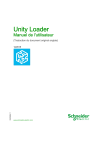
Lien public mis à jour
Le lien public vers votre chat a été mis à jour.